答案:通过css隐藏jira滚动条可优化界面整洁度,但需谨慎避免影响可用性。具体方法包括在公告横幅注入CSS或使用Script Runner插件实现精细控制,核心是定位目标元素并应用overflow: hidden等样式,同时考虑浏览器兼容性与可访问性问题。
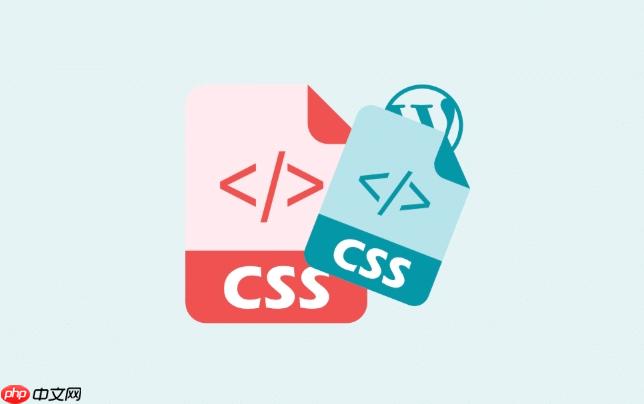
在Jira中通过CSS隐藏滚动条,通常是为了优化界面的视觉整洁度,移除那些在特定布局下显得多余或不必要的滚动条。这可以通过在Jira的全局公告横幅(Announcement Banner)中注入自定义CSS代码来实现,或者利用Script Runner这类插件进行更精细的控制。核心思路是识别出需要隐藏滚动条的html元素,然后应用
overflow: hidden;
等CSS属性。
要实现在Jira中隐藏滚动条,最直接的方式是利用Jira的自定义功能,在系统层面注入CSS。
方法一:通过公告横幅(Announcement Banner)注入全局CSS
Jira的公告横幅功能不仅可以显示通知,也支持HTML和CSS代码。这意味着你可以在这里添加自定义样式,它将应用于Jira界面的大部分区域。
立即学习“前端免费学习笔记(深入)”;
-
导航到系统设置: 以Jira管理员身份登录,进入“Jira 管理” > “系统”。
-
找到公告横幅: 在左侧菜单中找到“用户界面”下的“公告横幅”。
-
编辑横幅内容: 在文本区域中,插入
<style>
标签包裹的CSS代码。
例如,如果你想隐藏某个特定仪表盘小部件的滚动条:
<style> /* 隐藏所有webkit浏览器(chrome, safari)的滚动条 */ ::-webkit-scrollbar { display: none; } /* 针对IE/edge */ body { -ms-overflow-style: none; } /* 针对firefox */ body { scrollbar-width: none; } /* 隐藏某个特定Jira容器的垂直滚动条 */ /* 请根据实际情况替换 .your-jira-container-class */ .your-jira-container-class { overflow-y: hidden !important; } /* 隐藏Jira仪表盘小部件内部的滚动条,这通常需要更精确的选择器 */ .dashboard-item-content { /* 这是一个常见但可能不准确的示例,需F12确认 */ overflow: hidden !important; } </style>
注意: 这种方法会将CSS应用到Jira的每个页面,所以务必精确地定位目标元素,避免影响其他正常功能。
方法二:使用Script Runner或类似插件进行更精细控制
对于需要更细粒度控制或避免全局影响的情况,Script Runner(或Power Scripts等)插件提供了强大的功能来注入JavaScript和CSS。你可以配置脚本只在特定项目、特定屏幕或特定条件下运行。
-
安装插件: 在Jira应用市场安装并启用Script Runner。
-
创建Web资源: Script Runner允许你创建“Web资源”(Web Resources),在其中定义CSS或JavaScript,并指定它们加载的上下文。
- 进入“Jira 管理” > “插件” > “Script Runner” > “Web Resources”。
- 点击“Add New Web Resource”,选择“CSS”类型。
- 在内容区域输入你的CSS代码。
- 配置“Contexts”以指定CSS加载的页面(例如,只在“View issue”页面加载)。
-
使用行为(Behaviours)或监听器(Listeners): 对于更动态的需求,你甚至可以通过Script Runner的行为脚本,在页面加载后动态地添加或修改元素的样式。
例如,一个简单的行为脚本可以在特定字段加载时应用CSS:
// 这是一个Groovy脚本示例,用于在特定条件下注入CSS // 实际应用需要根据Script Runner的具体API调整 def field = getFieldById("customfield_10001") field.addCss("overflow-y: hidden;") // 伪代码,实际Script Runner API可能不同
我个人觉得,很多时候我们追求界面上的“干净”,但这种干净有时候是以牺牲直观性为代价的。隐藏滚动条确实能让界面看起来更清爽,尤其是在内容区域很小,或者滚动条本身是由于某种布局计算错误而出现的情况下。但如果隐藏了用户确实需要滚动才能看到的内容,那反而会造成困惑。所以,在做这个决定之前,真的要好好思考一下,这究竟是为了美观,还是为了解决一个实际的ui问题。
为什么需要隐藏Jira滚动条?隐藏滚动条会带来哪些潜在问题?
隐藏Jira滚动条的需求通常源于对用户界面(UI)的审美追求和特定场景下的功能优化。从我的经验来看,主要原因有以下几点:
- 视觉整洁度: 有时候Jira界面上会出现多余的滚动条,比如一个内容区域明明可以完全显示,但依然显示出滚动条,这会让人觉得界面不够专业或混乱。移除这些冗余的滚动条能让界面看起来更干净、更聚焦。
- 布局优化: 在一些自定义的仪表盘小部件或插件界面中,可能会出现嵌套的滚动条,或者滚动条遮挡了部分内容,影响了信息的展示。通过CSS隐藏,可以尝试解决这些布局上的小瑕疵。
- 特定UI设计要求: 某些团队可能对Jira的界面有严格的设计要求,希望它能与公司品牌或内部设计规范保持一致,其中可能就包括对滚动条样式的控制,甚至完全隐藏。
然而,隐藏滚动条并非没有代价,它可能带来一些潜在问题,这也是我反复强调需要谨慎考虑的地方:
- 可用性(Usability)问题: 这是最核心的风险。如果用户不知道有更多内容需要滚动才能看到,他们可能会错过关键信息。尤其是在没有其他视觉提示(如“更多”按钮或渐变效果)的情况下,用户体验会大打折扣。
- 可访问性(accessibility)问题: 对于依赖键盘导航或屏幕阅读器的用户来说,隐藏滚动条可能会让他们无法访问所有内容。标准滚动条是可访问性设计的重要组成部分。
- 意外的布局问题: 强制隐藏滚动条可能会导致内容溢出容器,但又无法滚动查看,从而使部分内容被截断或完全消失。这比显示一个多余的滚动条更糟糕。
- 未来Jira版本兼容性: Jira的UI结构和CSS类名会随着版本更新而变化。你今天写的CSS可能在下一次Jira升级后就失效了,甚至导致界面错乱,这需要持续的维护和测试。
所以,我的建议是,除非你非常确定隐藏滚动条不会影响用户访问所有内容,并且有明确的视觉或功能需求,否则尽量保持默认设置。如果非要隐藏,请务必提供替代的导航方式或视觉提示。
如何定位Jira中需要隐藏滚动条的具体元素?
定位Jira中需要隐藏滚动条的具体元素,是成功应用CSS的关键一步。Jira的dom结构有时会比较复杂,但只要掌握了浏览器开发者工具,这个过程就会变得相对直观。
我个人在做这种定制化的时候,通常会按照以下步骤操作:
-
打开Jira页面并激活开发者工具:
- 在Jira中导航到你想要修改的页面(例如,一个具体的Issue详情页、一个仪表盘或一个报告页面)。
- 按下
F12
(或右键点击页面元素,选择“检查”/“Inspect”)打开浏览器的开发者工具(Chrome、Firefox、Edge等都支持)。
-
使用元素选择工具:
- 在开发者工具中,找到一个“选择元素”的图标(通常是一个鼠标指针指向一个方块的图标)。点击它。
- 将鼠标悬停在你想要隐藏滚动条的区域。当鼠标移动时,页面上的不同元素会被高亮显示。
- 当你找到目标区域时,点击它。开发者工具的“元素”(Elements)或“检查器”(Inspector)面板会自动定位到对应的HTML元素。
-
分析HTML结构和CSS样式:
- 在“元素”面板中,仔细观察被选中的HTML元素及其父元素。寻找那些带有
overflow: scroll;
、
overflow: auto;
或可能导致滚动条出现的
height
或
max-height
属性的
div
或其他容器。
- 查看右侧的“样式”(Styles)或“计算”(Computed)面板。这里会显示该元素及其继承的所有CSS样式。确认是哪个样式导致了滚动条的出现。
- 关键点: 滚动条通常出现在
div
元素上。你需要找到那个包裹着可滚动内容的
div
,它的CSS类名或ID就是你的目标。例如,你可能会看到
.ghx-column
(看板列)、
.issue-body-content
(Issue详情)、
.dashboard-item-content
(仪表盘小部件内容)等等。
- 在“元素”面板中,仔细观察被选中的HTML元素及其父元素。寻找那些带有
-
实时测试CSS:
- 在“样式”面板中,你可以直接修改或添加CSS规则。
- 尝试给目标元素添加
overflow: hidden !important;
或
overflow-y: hidden !important;
。
- 观察页面的变化。如果滚动条消失了,并且内容没有被截断(或者被截断但你知道这是你想要的效果),那么你就找到了正确的选择器和CSS规则。
- 记得测试
::-webkit-scrollbar { display: none; }、
-ms-overflow-style: none;
和
scrollbar-width: none;
这些特定于浏览器的规则,因为它们能更彻底地隐藏滚动条的视觉痕迹。
这个过程可能需要一些耐心和尝试,Jira的某些元素可能没有唯一的ID,或者类名看起来很通用。这时候,可能需要结合父元素的类名来构建更精确的CSS选择器,比如
.parent-container .target-element-class
。一旦你确定了正确的选择器和CSS,就可以将其添加到公告横幅或Script Runner中。
隐藏滚动条的CSS代码示例和最佳实践是什么?
隐藏滚动条的CSS代码本身并不复杂,但如何应用和管理它们,才是真正的学问。我在这里提供一些常用的代码示例,并结合我的实践经验,分享一些最佳实践。
常用的CSS代码示例:
-
针对特定元素隐藏滚动条(推荐):
/* 隐藏名为 'your-custom-container' 的元素的垂直滚动条 */ .your-custom-container { overflow-y: hidden !important; } /* 隐藏名为 'another-element-id' 的元素的水平和垂直滚动条 */ #another-element-id { overflow: hidden !important; }解释:
!important
关键字在这里很重要,因为它能确保你的自定义样式覆盖Jira默认的或插件提供的样式。
overflow-y
只控制垂直滚动条,
overflow-x
控制水平滚动条,
overflow
则同时控制两者。
-
隐藏滚动条的视觉痕迹(针对不同浏览器): 仅仅设置
overflow: hidden;
有时并不能完全移除滚动条的“轨道”或“滑块”区域,尤其是在Webkit浏览器(Chrome, Safari)中。
/* 针对Webkit浏览器 (Chrome, Safari) */ .your-custom-container::-webkit-scrollbar { display: none; /* 完全隐藏滚动条 */ width: 0; /* 也可以设置为宽度为0,效果类似 */ height: 0; } /* 针对IE和Edge */ .your-custom-container { -ms-overflow-style: none; /* 隐藏滚动条 */ } /* 针对Firefox */ .your-custom-container { scrollbar-width: none; /* 隐藏滚动条 */ }注意: 上述示例中的
.your-custom-container
需要替换为你通过开发者工具找到的实际Jira元素的选择器。
最佳实践:
-
精确瞄准,避免全局影响:
- 错误示范: 绝对不要直接对
body
或
html
标签应用
overflow: hidden;
,除非你明确知道你在做什么,否则整个Jira页面都将无法滚动,这将导致灾难性的用户体验。
- 正确做法: 始终使用尽可能精确的CSS选择器来定位目标元素。利用元素的ID(如果存在)、独特的类名,或者通过组合父子选择器来缩小范围。例如,
.ghx-column-wrapper .ghx-issue-content
会比单独的
.ghx-issue-content
更精确。
- 错误示范: 绝对不要直接对
-
谨慎使用
!important
:
-
!important
虽然能强制覆盖样式,但它也会使CSS调试变得困难,并可能在未来与其他样式冲突。只在确实需要覆盖Jira原生样式,且没有其他更优雅的方法时使用它。
-
-
充分测试,跨浏览器验证:
- 在应用任何自定义CSS后,务必在不同的浏览器(Chrome、Firefox、Edge)和不同的分辨率下进行测试。确保滚动条按预期隐藏,并且所有内容仍然可访问。
- 如果Jira有移动端视图或响应式设计,也要检查这些场景下的表现。
-
考虑可访问性:
- 如果隐藏滚动条意味着用户需要通过其他方式(如键盘方向键)来访问内容,请确保这些替代方案是可用的。
- 在某些情况下,与其完全隐藏,不如考虑重新设计布局或使用自定义的滚动条样式(但Jira的定制化程度可能有限)。
-
文档化你的修改:
- Jira的定制化CSS是“黑盒”操作,未来接手的人可能不知道这些修改的存在。在Jira的某个Wiki页面、Confluence文档或代码库中,详细记录你添加的CSS代码、它们的目的以及它们所针对的Jira版本。这对于未来的维护和故障排除至关重要。
-
定期审查和维护:
- Jira会定期更新,每次更新都可能改变其DOM结构或CSS类名。在Jira升级后,请务必重新检查你的自定义CSS是否仍然有效,并进行必要的调整。
隐藏滚动条是一个小细节,但它能显著影响用户对Jira界面的感受。遵循这些最佳实践,可以帮助你在实现视觉优化的同时,避免引入新的问题。我个人经验是,Jira的CSS结构有时候挺复杂的,所以找到正确的选择器是关键,而且
!important
这东西,用得好是利器,用不好就是个坑。


评论(已关闭)
评论已关闭